在我們工作生活過程中,會遇到圖片太大上傳失敗或無法上傳的情況,那麼圖片如何批處理大小?今天給大家介紹美圖秀秀批處理軟件。
圖片大小批處理的方法:
1、如果電腦上安裝有美圖秀秀,那麼雙擊打開美圖秀秀軟件,點擊【批處理】;點擊下載安裝;或者直接百度找【美圖秀秀批處理】下載安裝;
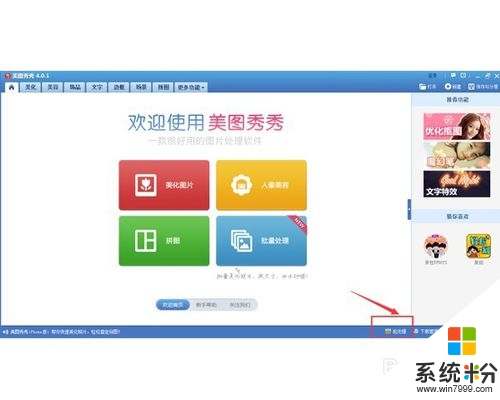
2、安裝完成後,打開美圖秀秀批處理軟件,就可以對圖片進行批量編輯了;【添加多張圖片】或【添加文件夾】;
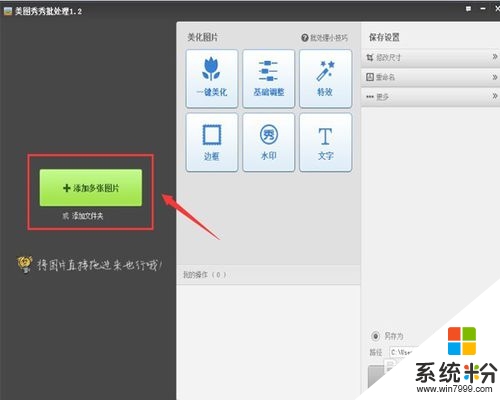
3、找到要處理的文件的位置,打開圖片,【CTRL+A】全選圖片,【打開】;
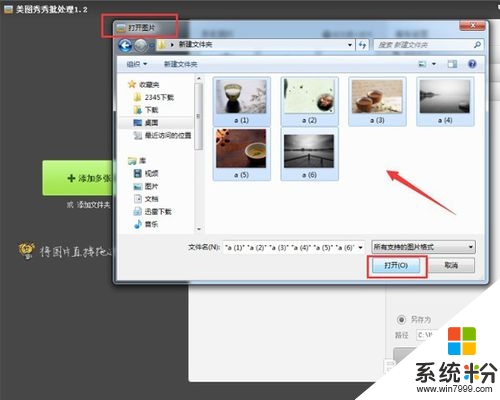
4、在批處理軟件裏就看到我們添加的6張圖片;
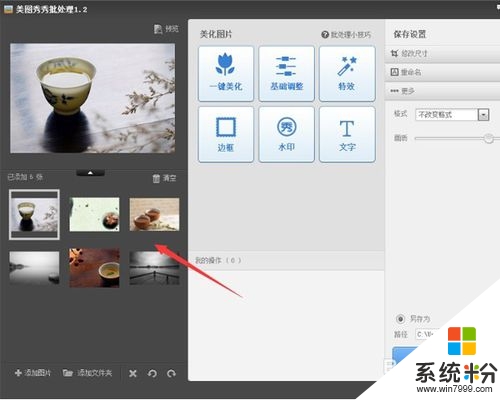
5、右側【修改尺寸】,我們可以選擇保持原圖比例,調整圖片尺寸;【格式】可以根據需要修改成ipg或者png;【另存為】;
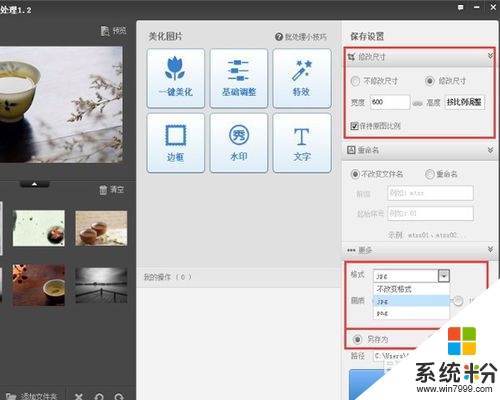
6、【路徑】點擊【更改】,存到新建文件夾2;
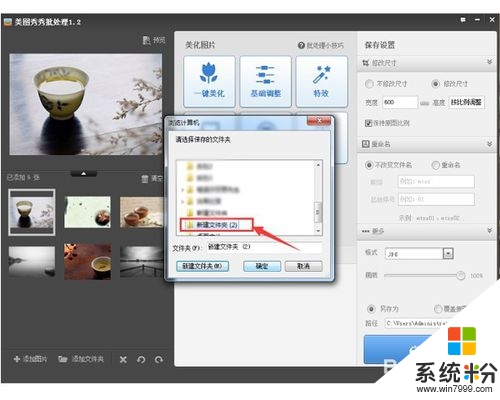
7、點擊【保存】,彈出【批處理完成】對話框;
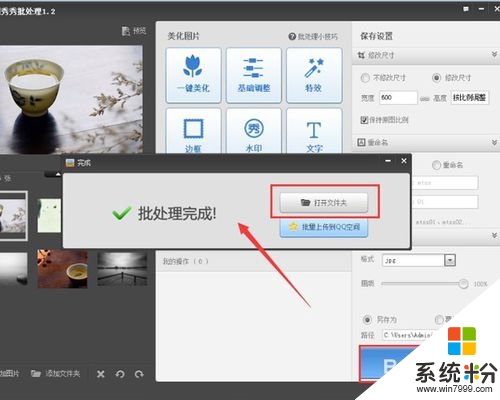
8、【打開文件夾】看一看吧!是不是很簡單呀!
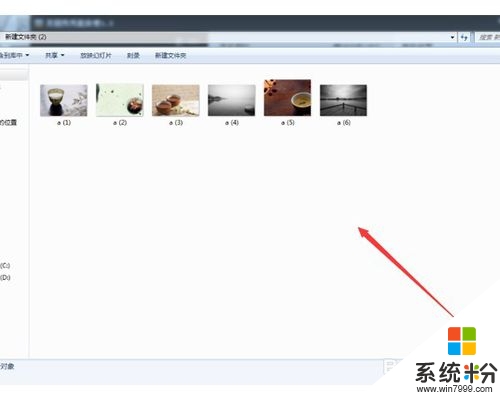
看完以下關於【圖片如何批處理大小】的教程,相信大家就知道解決的方法了。還有其他的電腦係統下載後使用的疑問,或者是電腦安裝係統下載後使用技巧需要了解的話,歡迎上係統粉查看。